Comment puis-je effectuer une réinitialisation générale ou d’usine de SYNC ?
Les réinitialisations générale ou d’usine sont effectuées à l’aide du système SYNC®* ou Digital Experience®** de votre véhicule et des instructions de cet article.
Voici quelques exemples de raisons d’effectuer une réinitialisation générale ou d’usine :
- Avant de vendre ou de transférer la propriété.
- Après l’achat ou la location d’un véhicule d’occasion.
- Avant et après la location d’un véhicule.
Effectuer une réinitialisation générale/d’usine du système SYNC
Important :
- Une réinitialisation générale ou d’usine efface toutes les données stockées, telles que l’historique des appels, les messages texte les téléphones précédemment couplés, les favoris de navigation, les codes d’entrée sans clé personnalisés et l’activation du modem.
- Une réinitialisation générale ou d’usine ne rétablit pas les versions antérieures du logiciel de votre système SYNC.
- Votre véhicule doit être garé et en marche et se trouver dans un endroit ouvert, bien ventilé et sûr.
- Avant de commencer le processus de réinitialisation d'usine, assurez-vous d'avoir une télécommande/clé physique avec vous. Si ce n'est pas le cas, vous pourriez perdre l'accès à votre véhicule.
Une réinitialisation d'usine et une réinitialisation générale ont les mêmes fonctions. Le terme « réinitialisation générale » est utilisé pour les générations SYNC antérieures à SYNC 4A et SYNC 4.
En fonction de l’écran tactile de votre véhicule, sélectionnez Digital Experience (Expérience numérique) ou une génération SYNC dans les options déroulantes ci-dessous pour savoir comment effectuer une réinitialisation générale ou d’usine. Si vous avez besoin d’aide pour identifier votre génération SYNC, reportez-vous au Guide de référence visuelle SYNC.
Digital Experience (Expérience numérique)
Effectuer une réinitialisation du module
Avant d’effectuer une réinitialisation d’usine de Digital Experience, essayez de réinitialiser un module pour restaurer les fonctionnalités. Une réinitialisation du module ne supprime pas les données stockées.
Pour effectuer une réinitialisation du module, appuyez sur le bouton d’alimentation (au centre du bouton de volume) et maintenez-le enfoncé pendant 10 secondes. Lorsque vous relâchez le bouton, vous pouvez entendre un bruit sec provenant des haut-parleurs de votre véhicule.

Effectuer une réinitialisation d’usine
Important :
- Certains abonnements aux services connectés (Navigation Connectée, BlueCruise®†, Réseau de Recharge BlueOval™, etc.) peuvent être indisponibles pendant 10 jours après une réinitialisation d’usine.
- Si vous n’êtes pas sûr de devoir effectuer une réinitialisation d’usine, contactez le Centre de relations clients Ford en utilisant notre option de Clavardage en direct ou en appelant le 1-800-565-3673.
- Après la réinitialisation d’usine, vous devez réactiver votre véhicule dans l’application Ford pour que les fonctions à distance (démarrage à distance, verrouillage, déverrouillage, etc.) soient à nouveau disponibles. Reportez-vous à l’article Comment puis-je activer le modem de mon véhicule à l'aide de l'application Ford ? pour savoir comment procéder.
Pour effectuer une réinitialisation d’usine sur votre écran Digital Experience :
- Appuyez sur l’icône Applications ou sur l’icône Véhicule.
- Sélectionnez Paramètres.
- Glissez vers le haut dans le menu Paramètres et sélectionnez Système.
- Glissez vers le haut dans le menu Système et sélectionnez Options de réinitialisation.
- Sélectionnez Réinitialisation d’usine.
- Suivez les invites à l’écran pour terminer la réinitialisation.
L’écran s’éteint pendant que le système effectue sa réinitialisation d’usine. Une fois l’écran réapparu, la réinitialisation d’usine est terminée.
SYNC 4A
Avant d’effectuer une réinitialisation d’usine de SYNC 4A, essayez une réinitialisation du système pour restaurer les fonctionnalités. La réinitialisation du système ne supprime pas les données que vous avez enregistrées.
Effectuer une réinitialisation du système
Pour réinitialiser le système, choisissez l’option ci-dessous qui s’applique à votre véhicule.
- Véhicules équipés d’un bouton d’alimentation : Appuyez et maintenez enfoncés le bouton alimentation (au centre du bouton de volume) et le bouton Recherche vers la droite pendant 10 secondes.
- Véhicules non équipés d’un bouton d’alimentation : Appuyez sur les boutons Réduction du volume et Recherche vers la droite des commandes au volant et les maintenir enfoncés pendant 10 secondes.
Si la réinitialisation du système ne résout pas le problème, procédez à une réinitialisation d’usine.
Effectuer une réinitialisation d’usine
Important :
- Certains abonnements aux services connectés (Navigation Connectée, BlueCruise®†, Réseau de Recharge BlueOval™, etc.) peuvent être indisponibles pendant 10 jours après une réinitialisation d’usine.
- Si vous n’êtes pas sûr de devoir effectuer une réinitialisation d’usine, contactez le Centre de relations clients Ford en utilisant notre option de Clavardage en direct ou en appelant le 1-800-565-3673.
- Après la réinitialisation d’usine, vous devez réactiver votre véhicule dans l’application Ford pour que les fonctions à distance (démarrage à distance, verrouillage, déverrouillage, etc.) soient à nouveau disponibles. Reportez-vous à l’article Comment puis-je activer le modem de mon véhicule à l'aide de l'application Ford ? pour savoir comment procéder.
Pour effectuer une réinitialisation d’usine sur l’écran SYNC de votre véhicule :
- Appuyez sur Paramètres ou sur l’icône Accueil.
- Sélectionnez Général.
- Appuyer sur Réinitialisation.
- Sélectionnez Réinitialisation d’usine.
- Suivez les invites à l’écran pour terminer la réinitialisation.
Si vous avez besoin d’une assistance supplémentaire, contactez le Centre de relations clients Ford au 1-800-565-3673 ou choisissez l’option Clavardage en direct.
SYNC 4
Avant d’effectuer une réinitialisation d’usine de SYNC 4, essayez une réinitialisation du système pour restaurer les fonctionnalités. La réinitialisation du système ne supprime pas les données que vous avez enregistrées.
Effectuer une réinitialisation du système
Pour réinitialiser le système, choisissez l’option ci-dessous qui s’applique à votre véhicule.
- Véhicules équipés d’un bouton d’alimentation : Appuyez et maintenez enfoncés le bouton alimentation (au centre du bouton de volume) et le bouton Recherche vers la droite pendant 10 secondes.
- Véhicules non équipés d’un bouton d’alimentation : Appuyez sur les boutons Réduction du volume et Recherche vers la droite des commandes au volant et les maintenir enfoncés pendant 10 secondes.
Si la réinitialisation du système ne résout pas le problème, procédez à une réinitialisation d’usine.
Effectuer une réinitialisation d’usine
Important :
- Certains abonnements aux services connectés (Navigation Connectée, BlueCruise®†, Réseau de Recharge BlueOval™, etc.) peuvent être indisponibles pendant 10 jours après une réinitialisation d’usine.
- Si vous n’êtes pas sûr de devoir effectuer une réinitialisation d’usine, contactez le Centre de relations clients Ford en utilisant notre option de Clavardage en direct ou en appelant le 1-800-565-3673.
- Après la réinitialisation d’usine, vous devez réactiver votre véhicule dans l’application Ford pour que les fonctions à distance (démarrage à distance, verrouillage, déverrouillage, etc.) soient à nouveau disponibles. Reportez-vous à l’article Comment puis-je activer le modem de mon véhicule à l'aide de l'application Ford ? pour savoir comment procéder.
Pour effectuer une réinitialisation d’usine sur l’écran SYNC de votre véhicule :
- Appuyez sur Paramètres.
- Sélectionnez Général.
- Appuyer sur Réinitialisation.
- Sélectionnez Réinitialisation d’usine.
- Suivez les instructions à l’écran pour terminer la réinitialisation d’usine.
Si vous avez besoin d’une assistance supplémentaire, contactez le Centre de relations clients Ford au 1-800-565-3673 ou choisissez l’option Clavardage en direct .
SYNC 3
Avant d’effectuer une réinitialisation générale ou d’usine de SYNC3, essayez une réinitialisation du système pour restaurer les fonctionnalités. La réinitialisation du système ne supprime pas les données que vous avez enregistrées.
Effectuer une réinitialisation du système
- Appuyez simultanément sur les boutons Recherche vers le haut et Alimentation de l’unité audio et maintenez-les enfoncés jusqu’à ce que l’écran devienne noir. Attendez que la réinitialisation du système soit terminée.
- Appuyez sur le bouton Alimentation de l’unité audio pour mettre le système sous tension.
Si la réinitialisation du système ne résout pas le problème, procédez à une réinitialisation d’usine ou générale.
Effectuer une réinitialisation générale/d’usine
Pour effectuer une réinitialisation générale ou d’usine sur l’écran SYNC de votre véhicule :
- Appuyez sur Paramètres.
- Sélectionnez Général.
- Faites défiler vers le bas et appuyez sur Réinitialisation générale. Un message confirmant que tous les paramètres du système seront effacés et réinitialisés aux valeurs d’usine par défaut s’affiche.
- Appuyez sur Continuer. Le message « Réinitialisation aux paramètres d’usine » apparaît, le système se désactive et l’écran s’éteint. Quelques minutes peuvent s’écouler avant que le système ne se réinitialise et ne reprenne son fonctionnement normal.
Si vous avez besoin d’une assistance supplémentaire, contactez le Centre de relations clients Ford au 1-800-565-3673 ou choisissez l’option Clavardage en direct.
SYNC 3 (écran non tactile)
- Appuyez sur Menu.
- Faites défiler vers le bas et sélectionnez Général.
- Faites défiler vers le bas et sélectionnez Réinitialisation générale.
- Une fenêtre de confirmation s’affiche. Faites défiler vers le bas et sélectionnez Continuer.
Si vous avez besoin d’une assistance supplémentaire, contactez le Centre de relations clients Ford au 1-800-565-3673 ou choisissez l’option Clavardage en direct .
SYNC avec MyFord Touch
Avant d’effectuer une réinitialisation générale de SYNC avec MyFord Touch®, essayez une réinitialisation du système pour restaurer les fonctionnalités. La réinitialisation du système ne supprime pas les données que vous avez enregistrées.
Effectuer une réinitialisation du module/système
- Appuyez simultanément sur les boutons Recherche vers le haut et Alimentation de l’unité audio et maintenez-les enfoncés jusqu’à ce que l’écran devienne noir. Attendez que la réinitialisation du système soit terminée.
- Appuyez sur le bouton Alimentation de l’unité audio pour mettre le système sous tension.
Si la réinitialisation du système ne résout pas le problème, procédez à une réinitialisation générale.
Effectuer une réinitialisation générale
- Appuyez sur l’icône Engrenage sur l’écran SYNC de votre véhicule.
- Appuyez sur Paramètres.
- Sélectionnez Système.
- Faites défiler vers le bas et appuyez sur Réinitialisation générale. Une page-écran d’avertissement s’affiche.
- Déconnectez tous les périphériques USB, les périphériques Bluetooth® et toutes les cartes SD.
- Appuyez sur Oui pour terminer la réinitialisation générale.
Si vous avez besoin d’une assistance supplémentaire, contactez le Centre de relations clients Ford au 1-800-565-3673 ou choisissez l’option Clavardage en direct .
SYNC avec MyFord
- Appuyez sur Aux.
- Appuyez sur Menu.
- Sélectionnez SYNC Media à l’écran et appuyez sur OK.
- Appuyez sur la Flèche vers le bas jusqu’à ce que Paramètres du système apparaisse à l’écran, puis appuyez sur OK.
- Appuyez sur la Flèche vers le bas jusqu’à ce que le message Avancé s’affiche à l’écran, puis appuyez sur OK.
- Appuyez sur la Flèche vers le bas jusqu’à ce que le message Réinitialisation générale s’affiche à l’écran, puis appuyez sur OK. SYNC vous demandera alors de confirmer la réinitialisation.
- Sélectionnez OK pour confirmer. SYNC confirme la fin de la réinitialisation générale.
Remarque : Les instructions peuvent varier. Vous trouverez des informations spécifiques à votre véhicule dans votre manuel du propriétaire.
Si vous avez besoin d’une assistance supplémentaire, contactez le Centre de relations clients Ford au 1-800-565-3673 ou choisissez l’option Clavardage en direct .
SYNC avec navigation à commande vocale
- Appuyez sur Téléphone. L’écran peut afficher « Aucun téléphone connecté ».
- Sélectionnez l’onglet Paramètres sur l’écran SYNC de votre véhicule.
- Sélectionnez Avancé.
- Appuyez sur la Flèche vers le bas jusqu’à ce que le message Réinitialisation générale s’affiche à l’écran.
- Sélectionnez Réinitialisation générale. SYNC vous demandera alors de confirmer la réinitialisation générale.
- Sélectionnez Oui pour continuer. SYNC confirme la fin de la réinitialisation générale.
Si vous avez besoin d’une assistance supplémentaire, contactez le Centre de relations clients Ford au 1-800-565-3673 ou choisissez l’option Clavardage en direct .
Génération SYNC 1.1
- Appuyez sur Menu sur votre système SYNC.
- Sélectionnez l’option Paramètres SYNC puis appuyez sur OK.
- Appuyez sur la Flèche vers le bas jusqu’à ce que le message Réinitialisation générale s’affiche à l’écran, puis appuyez sur OK.
- Sélectionnez Oui pour continuer. SYNC confirme la fin de la réinitialisation générale.
Si vous avez besoin d’une assistance supplémentaire, contactez le Centre de relations clients Ford au 1-800-565-3673 ou choisissez l’option Clavardage en direct .
SYNC Gen 1
Appuyez sur le bouton Téléphone.
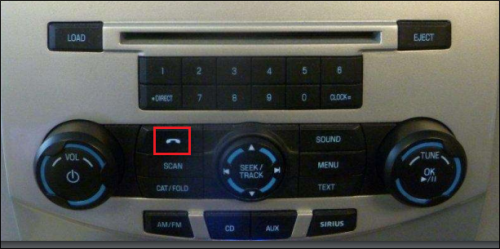
- Appuyez sur la Flèche vers le bas jusqu’à ce que Paramètres du système ou Retour apparaisse à l’écran, puis appuyez sur OK.
- Appuyez sur la Flèche vers le bas jusqu’à ce que le message Avancé s’affiche à l’écran, puis appuyez sur OK.
- Appuyez sur la Flèche vers le bas jusqu’à ce que le message Réinitialisation générale s’affiche à l’écran, puis appuyez sur OK. SYNC vous demandera alors de confirmer la réinitialisation.
- Sélectionnez OK pour confirmer. SYNC confirme la fin de la réinitialisation générale.
Si vous avez besoin d’une assistance supplémentaire, contactez le Centre de relations clients Ford au 1-800-565-3673 ou choisissez l’option Clavardage en direct .
Informations supplémentaires
Comment puis-je coupler mon téléphone avec SYNC ?
Comment puis-je configurer mes emplacements favoris avec SYNC ?
*Ne conduisez pas en étant distrait. Utilisez les systèmes à commande vocale lorsque c’est possible ; n’utilisez pas d’appareils portables en conduisant. Certaines fonctions peuvent être verrouillées lorsque le véhicule est en marche. Toutes les fonctions ne sont pas compatibles avec tous les téléphones.
**Certaines fonctions de Ford Digital Experience nécessitent un plan « Services connectés ». Ne conduisez pas lorsque vous êtes distrait ou lorsque vous utilisez des appareils portables. Utilisez les systèmes à commande vocale lorsque c’est possible. Certaines fonctions peuvent être verrouillées lorsque le véhicule est en marche. Toutes les fonctionnalités ne sont pas compatibles avec tous les téléphones.
†Fonctionnalité disponible sur certains véhicules. BlueCruise nécessite un plan actif ou un essai – consultez ford.ca/bluecruise pour plus de détails. Des conditions s'appliquent. BlueCruise est une fonction d'aide à la conduite et ne remplace pas une conduite sécuritaire ni l'attention, le jugement et la nécessité pour le conducteur de contrôler le véhicule. Ne retirez les mains du volant que dans une zone Blue Zone où la conduite mains libres est permise. Surveillez toujours la route et soyez prêt à reprendre le contrôle. Consultez le manuel du propriétaire pour les détails et les limitations.
L'application Ford, compatible avec certaines plateformes de téléphones intelligents, est disponible en téléchargement. Des frais de messagerie et de données peuvent s'appliquer.
La marque Bluetooth est une marque déposée de Bluetooth SIG, Inc.